相信大家都不想别人修改自己的文档,那在ppt2016中怎么设置只读模式?下面感兴趣的小伙伴就和小编一起来学习一下ppt2016设置只读模式的方法吧!
1、在计算机桌面上的PowerPoint2016程序图标双击鼠标左键,将其打开运行。并点击“空白文档”选项,新建一个空白ppt文档。如图所示
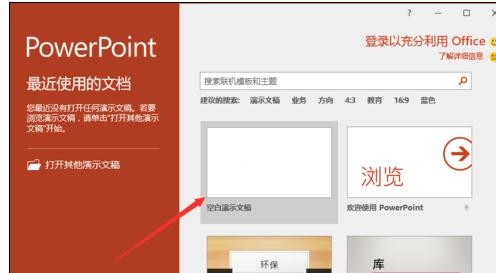
2、在打开的ppt文档窗口中,点击左上角的“文件”命令选项。如图所示
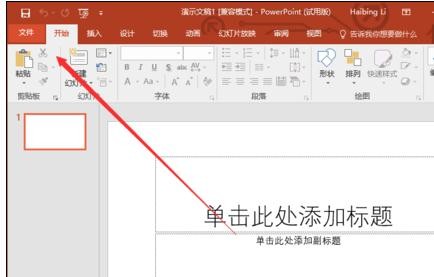
3、在打开的“文件”命令窗口中,点击“打开”命令选项。如图所示

4、在打开的“打开”命令窗口中,点击“浏览”命令选项。如图所示
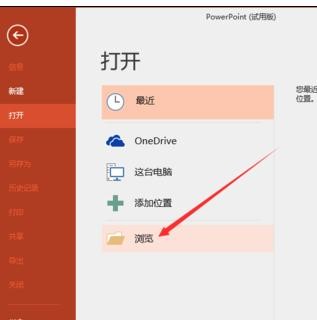
5、接着在“打开”对话框中,找到存放PPT演示文稿的目录,将PPT文件选中。如图所示
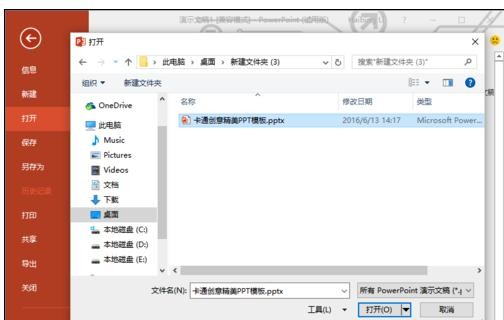
6、PPT文件选中之后,然后点击“打开”按钮旁的下拉按钮,在弹出的列表菜单中选中“以只读方式打开(R)”选项点击它。如图所示
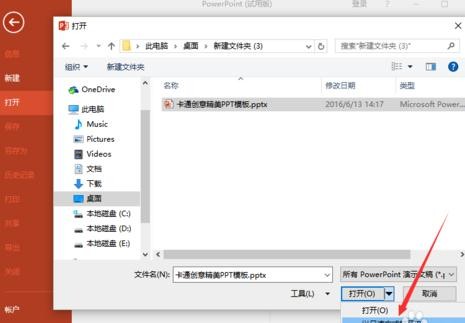
7、回到PowerPoint文稿编辑窗口,在标题栏上可以看到我们当前的文件是以“只读”打开的。如图所示
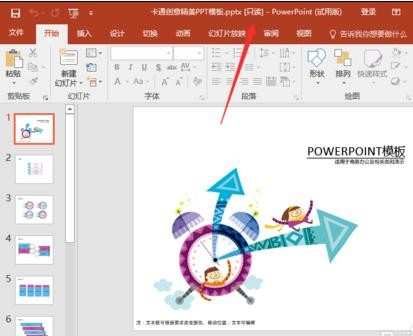
以上就是在ppt2016中怎么设置只读模式的全部内容了,大家都学会了吗?
 天极下载
天极下载































































